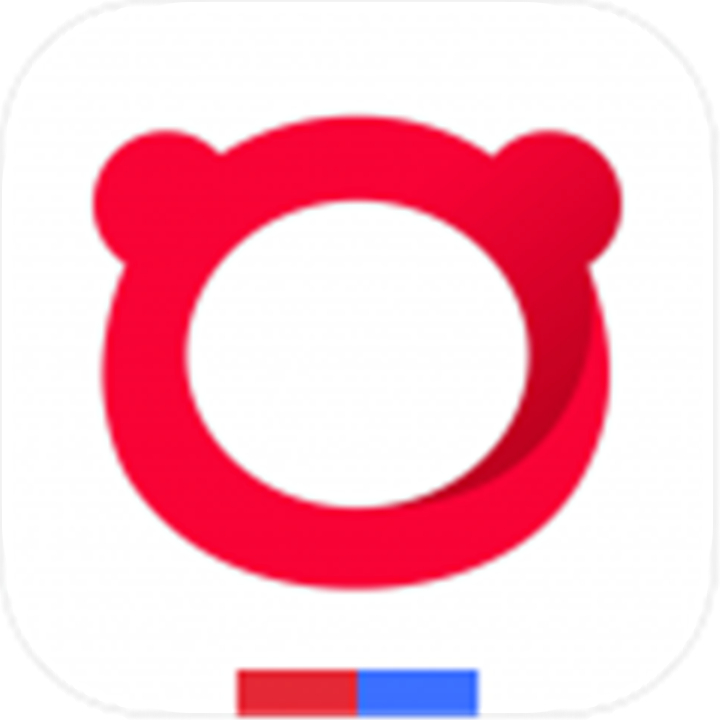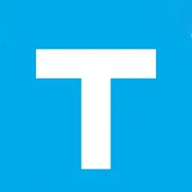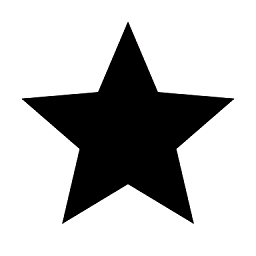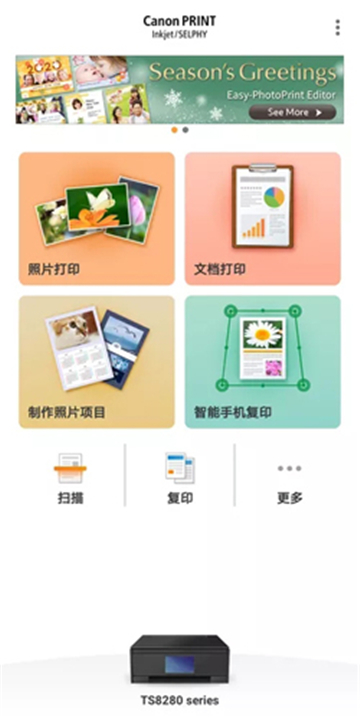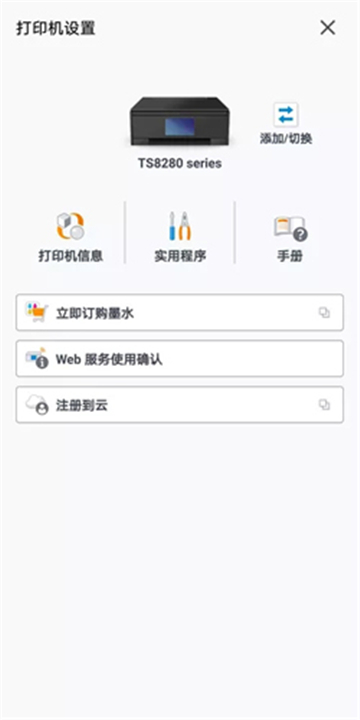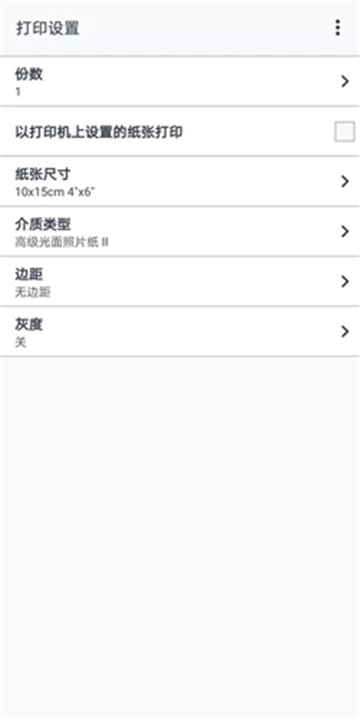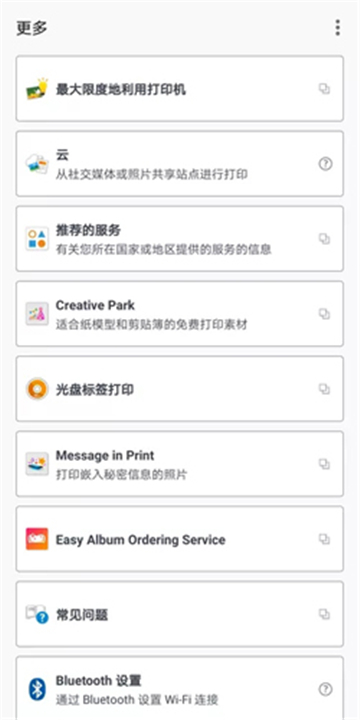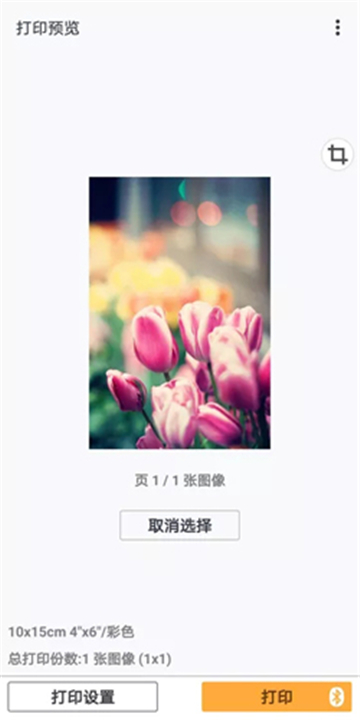佳能打印

类型:实用工具 版本:3.0.0 语言:简体大小:41.95M 系统:iOS, Android 更新时间:2024/05/07 15:02 开发者:暂无资料 应用权限:点击查看 隐私说明:点击查看
厂商游戏
精品推荐
排行榜
周/月
佳能打印app下载安卓-佳能打印下载新版v3.0.0内容简介
佳能打印是一款免费的打印机软件,专为佳能品牌的打印机配套使用。它支持PIXMA、MAXIFY和SELPHY等系列的打印和扫描功能,帮助用户通过手机轻松操作打印机。有了佳能打印,您可以随时随地从智能设备上操作打印机,实现更加便捷的移动打印。佳能打印允许您远程控制打印机,无论是打印文件、照片,还是扫描文档,都可以在手机上直接完成。它的设计简洁直观,操作简单,给用户带来了极大的便利。佳能打印App让您不再局限于电脑操作,随时随地都可以打印所需的内容。
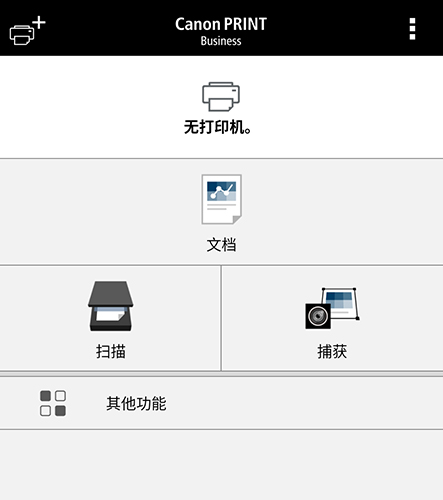
佳能打印如何连接打印机:
1、下载佳能移动打印App
首先,在手机上下载并安装佳能移动打印App。确保手机系统符合App的要求。
2、同意用户许可协议
启动App后,您可能需要同意用户许可协议。仔细阅读并同意相关条款。
3、安装Canon Print Service
为了从其他应用程序(如谷歌浏览器等)进行打印,可能需要额外下载Canon Print Service。您可以在App或应用商店中找到该服务。
4、进入软件首页
进入佳能移动打印App的首页,点击左上角的“添加打印机”按钮。这里可以选择三种连接方式。
5、连接打印机
以下是三种连接打印机的方式:
自动和手动搜索Wi-Fi:
将打印机和手机连接到同一网络。
在App中选择“自动搜索”或“手动搜索”来查找打印机。
如果选择“手动搜索”,可能需要输入打印机的IP地址。
通过QR代码连接:
如果打印机支持QR代码,可以使用手机扫描打印机上的QR代码,进行快速连接。
通过蓝牙连接:
在手机上打开蓝牙,并确保打印机的蓝牙已启用。
通过App搜索附近的蓝牙打印机,选择要连接的设备。
6、测试连接
连接成功后,尝试通过App进行测试打印,以确保连接正确。您可以选择打印一个测试页面或其他简单文件,检查打印机的工作状态。
佳能打印怎么打印文档:
第一步:打开佳能移动打印App
确保手机与打印机已经连接,可以通过Wi-Fi或其他无线方式。打开佳能移动打印App。
第二步:选择打印文档
在App主页上,选择“文档打印”。你可以选择从手机本地存储或SD卡中查找要打印的文档。
第三步:查找并选择文档
根据文件存储位置,查找需要打印的文档。App提供了不同的文件路径选择方式,如“内部储存空间”或“SD卡”。如果找不到文档,可以切换显示内部储存空间。
第四步:支持的文档格式
App支持多种文档格式,如XML、TXT、XLSX等。找到目标文档后,勾选要打印的文档。
第五步:预览与打印
在选择文档后,进行预览,确保内容正确。然后选择“打印”按钮,App将开始打印。你可以在此阶段设置打印参数,如纸张大小、打印质量等。
佳能打印评测:
1、简单易用的界面
佳能打印软件的界面设计直观易用。通过点击左上角添加打印机,用户可以轻松设置打印机,并快速进入打印或扫描功能。这种简单的操作流程适合各类用户,特别是那些不太熟悉打印机操作的用户。
2、强大的扫描功能
该应用的扫描功能提供了多种选择,用户可以将扫描的文件保存为JPEG或PDF格式,也可以直接打印。这为用户提供了灵活性,让他们根据需求选择合适的格式。
3、QR代码服务
应用中的QR代码服务是一个便捷的功能,用户可以通过扫描QR代码进行复印或打印。这使得文档管理和复印操作更加高效。
4、多种连接方式
佳能打印软件支持多种连接方式,包括蓝牙和Wi-Fi。这意味着用户可以从各种设备轻松连接到打印机,无论是在办公室还是在家里。
5、兼容多种打印机型号
该应用与佳能的PIXMA和Maxify打印机兼容,确保准确的打印格式。这为用户提供了广泛的选择,满足不同场景下的打印需求。
6、乐享云服务
通过连接乐享云服务,用户可以轻松管理文档和图片,并实现预览打印。云服务使得文档存储和管理更加便捷,并且支持远程打印。